「加三嘻行動哇 Yipee! 成為好友」
【Facebook、Youtube、Twitter、Instagram、Telegram、Line】

目前最多人使用的即時通訊軟體非 LINE 莫屬,手機、電腦一定少不了安裝 LINE 應用程式。而為了隱私或其他原因,相信大家的 LINE 帳號可能不只一個,有可能區分成自用的私人帳號和公務帳號,但問題是電腦上一次只能開啟一個 LINE 帳號,想要切換帳號只能不停地登出/登入,有辦法雙開或多開不同帳號嗎?
這篇文章分享幾個方法,讓我們能在電腦上同時開啟 2 個 LINE 帳號,甚至更多的 LINE 帳號。
方法一:最簡單的雙開 LINE
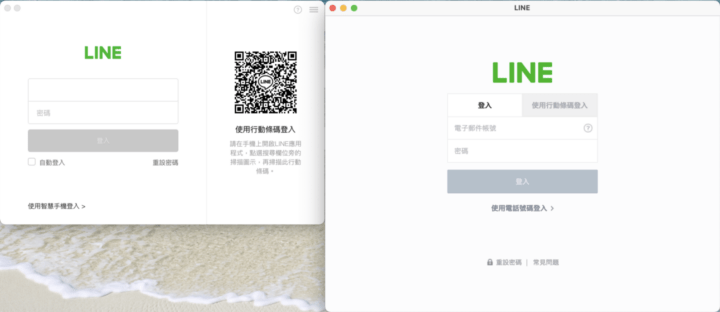
最簡單快速的 LINE 雙開方法(也就是同時開啟 2 個不同的 LINE 帳號),就是在電腦上同時開啟使用「LINE 電腦版」和「 LINE 網頁版」
下載 LINE 電腦版:
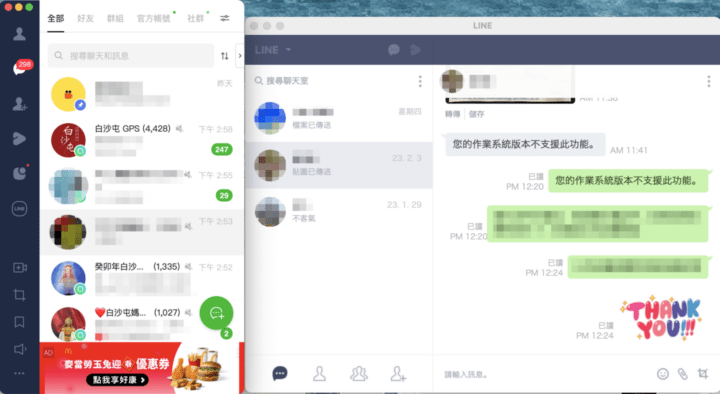
主要是因為 LINE 電腦版是應用程式,LINE Web 網頁版則是瀏覽器擴充套件,Google Chrome 有 Chrome 擴充套件、Edge 也有專屬的擴充套件,但如果是 Safari 或 Firefox 瀏覽器的話,目前是無法使用 LINE Web 網頁版。
這個方法是目前最快最直接在電腦上同時開啟 2 個不同的 LINE 帳號,實現 LINE 雙開,重點是不需要花費太多時間和腦袋。
LINE Web 網頁版擴充套件:
相關教學:【教學】電腦無法安裝 LINE APP 怎麼辦? Chrome / Edge 網頁瀏覽器免安裝也能用 LINE
方法二:藉由 Android 模擬器雙開
如果一台電腦登入 2 個不同的 LINE 帳號還不夠,需要開啟第三個時,這時候建議加裝「Android 模擬器」幫忙。
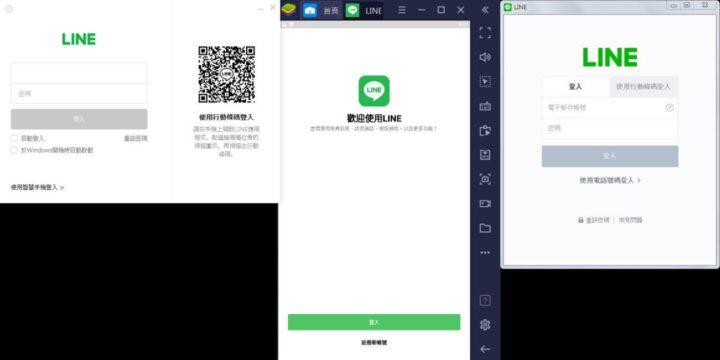
知名的 Android 模擬器不少,這次測試使用的是老牌的 BlueStacks ,模擬在 Android 系統執行安裝與使用 LINE App。
不過,由於 Android 模擬器的登入方式有限,目前除了以電話號碼登入之外,必須使用綁定的 Facebook 帳號登入,雖然是有一點麻煩,但至少是協助同時開啟多個帳號的方式。
點擊前往 BlueStacks 官網下載應用程式
方法三:利用沙盒軟體或虛擬機執行 LINE
如果不想使用模擬器的話,那麼建議試試沙盒軟體,也就是在電腦裡分割出一個電腦系統,更簡單來說就是「雙開電腦系統」。
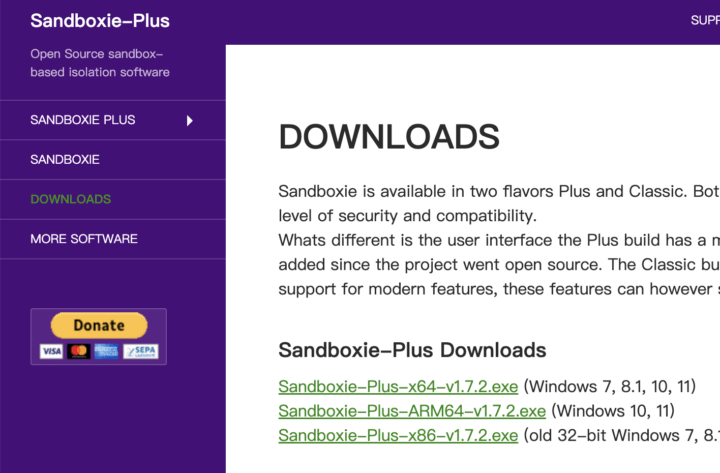
Windows 使用者可以安裝開放原始碼的沙盒軟體「Sandboxie-Plus」,它供個人和非商業用途免費使用,能在電腦裡建立隔離的 32 位元、64 位元 Windows 作業系統環境,當使用者安裝執行應用程式時,不會修改硬碟資料造成永久性破壞等問題。
點擊前往下載 Sandboxie-Plus 軟體
利用 Sandboxie-Plus 沙盒軟體可以多安裝一個電腦版的 LINE,搭配原本的 LINE 電腦版和 LINE 網頁版,至少可以同時開啟 3 個不同的 LINE 帳號。
另外,也可以在電腦執行虛擬機,像是使用 VirtualBox 建立虛擬電腦環境,但是這技術性和麻煩性都很高,對一般使用者而言,難度較高比較不會使用。
延伸閱讀:
【心得分享】NETGEAR 夜鷹 AX3600 三頻 WiFi 6 Mesh 路由器(MK83)開箱實測50公尺外傳輸
【心得分享】熱騰騰 DJI Mini 3 無人空拍機開箱啦!實測重點功能及 5 級抗風能力
【心得分享】Seagate Marvel 漫威聯名限定版 Black Panther 黑豹外接硬碟
【心得分享】從 Amazon 入手的超便宜 Windows 11 小筆電,是否實用?CP值高嗎?
完美簡單的iPhone LINE備份懶人包教學 – iCareFone for LINE
簡便快速!LINE聊天記錄Android轉iOS,LINE Android to iOS-iCareFone for LINE
|
|

